
Colocando Originais
Coloque documentos, fotos e outros materiais impressos ("originais") a serem digitalizados, enviados por fax ou copiados na placa de vidro ou no alimentador.
Determine se deseja usar a placa de vidro ou o alimentador, dependendo do tipo de documento e do uso.
Determine se deseja usar a placa de vidro ou o alimentador, dependendo do tipo de documento e do uso.
Placa de vidro
Digitaliza os originais em uma posição fixa. Os originais devem ser colocados um de cada vez, mas isso garante uma digitalização altamente precisa.
Você também pode colocar os seguintes originais na placa de vidro:
Você também pode colocar os seguintes originais na placa de vidro:
Livros, papel grosso, papel fino e outros originais que não podem ser colocados no alimentador
Papel vegetal, transparências e outros originais transparentes
Alimentador
Você pode colocar duas ou mais folhas de original no alimentador. Os originais colocados são digitalizados automaticamente uma folha de cada vez.
Ambos os lados dos originais podem ser digitalizados automaticamente.*1
Colocando originais no alimentador
Colocando originais no alimentador
*1 Disponível somente quando a máquina está equipada com um alimentador compatível com a digitalização frente e verso. Funções compatíveis
 |
Coloque originais secosAntes de colocar os originais, certifique-se de que tinta, líquido corretivo ou cola presentes nos originais tenha secado completamente. |
Colocando originais na placa de vidro
Para saber o tamanho dos originais que podem ser colocados na placa de vidro, consulte as especificações básicas da máquina. Especificações básicas
1
Abra o alimentador.
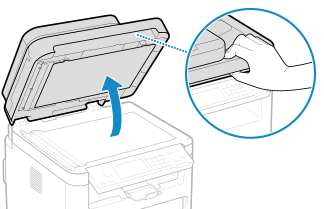
2
Coloque o lado do original a ser digitalizado voltado para baixo na placa de vidro na orientação paisagem enquanto alinha o canto do original com o canto superior esquerdo da placa de vidro.
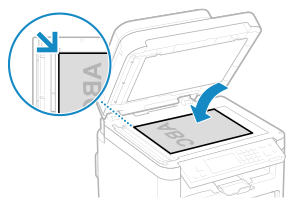
Ao digitalizar papel vegetal, transparências e outros originais transparentes, coloque uma folha de papel branco comum por cima.
3
Feche o alimentador com cuidado.
4
Quando a digitalização do original estiver concluída, remova o original da placa de vidro.
Colocando originais no alimentador
Ao digitalizar duas ou mais folhas de originais, coloque apenas originais do mesmo tamanho.
Para saber o tamanho dos originais que podem ser colocados no alimentador, consulte as especificações do alimentador.
Especificações do alimentador
Para saber o tamanho dos originais que podem ser colocados no alimentador, consulte as especificações do alimentador.
Especificações do alimentador
 |
Para evitar obstruções de papel dentro do alimentador, não coloque os seguintes originais:Papel enrugado, vincado, curvado, enrolado ou rasgado Papel carbono, papel revestido, papel translúcido fino, papel fino ou transparências Papel grampeado ou com clipes Papel impresso por uma impressora de transferência térmica |
1
Abra a bandeja de suprimento de originais.
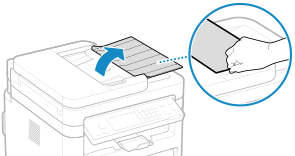
2
Afaste as guias deslizantes para fora até que estejam ligeiramente mais afastadas do que a largura do original.
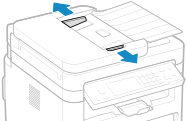
3
Separe os originais e alinhe as bordas.

Separe os originais em pequenos lotes e alinhe as bordas batendo os originais em uma superfície plana algumas vezes.
4
Coloque os lados dos originais a serem digitalizados com a face para cima no alimentador na orientação paisagem.
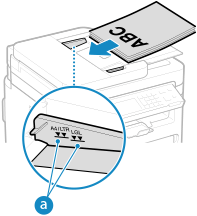
Certifique-se de que os originais colocados não excedem a linha de limite de carga ( ) Se eles excederem a linha de limite de carga, pode haver problemas de alimentação ou obstruções de papel.
) Se eles excederem a linha de limite de carga, pode haver problemas de alimentação ou obstruções de papel.
 ) Se eles excederem a linha de limite de carga, pode haver problemas de alimentação ou obstruções de papel.
) Se eles excederem a linha de limite de carga, pode haver problemas de alimentação ou obstruções de papel. Ao colocar papel tamanho A6
Ao colocar papel tamanho A6
Coloque as guias deslizantes A6 no alimentador.
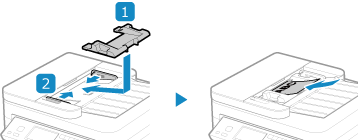
Carregue o papel na orientação retrato (A6R).
5
Alinhe as guias deslizantes com as bordas dos originais.
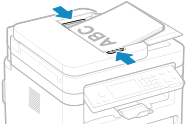
As guias deslizantes que estão alinhadas, mas muito soltas ou muito apertadas podem causar problemas de alimentação ou obstruções de papel.
6
Quando a digitalização dos originais estiver concluída, remova os originais ejetados de baixo do alimentador.
Não adicione originais nem os remova durante a digitalização.
Deixar os originais ejetados embaixo do alimentador pode causar uma obstrução de papel.